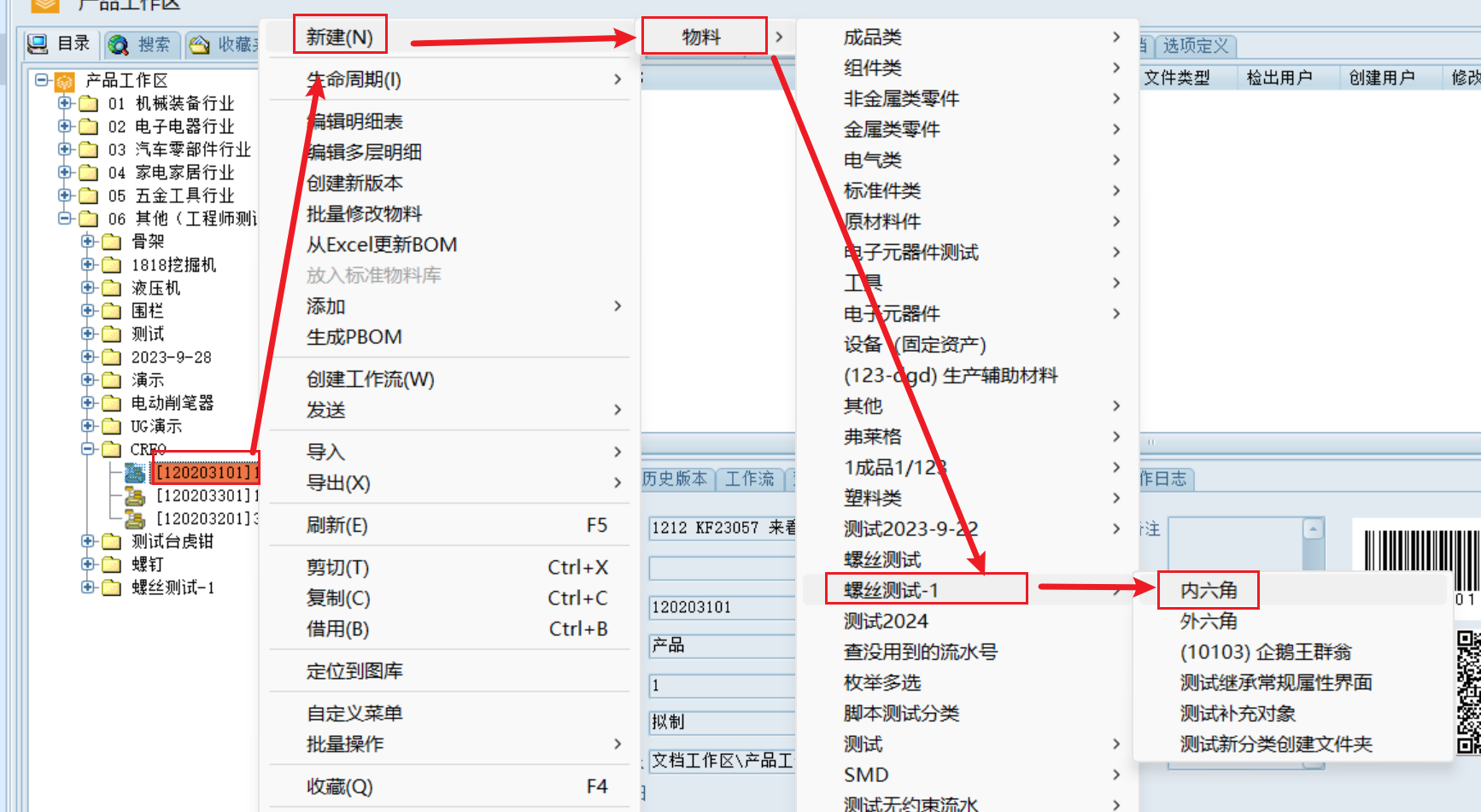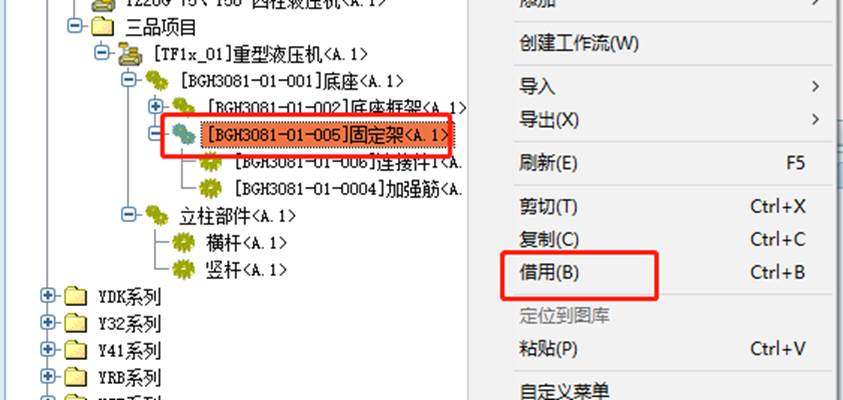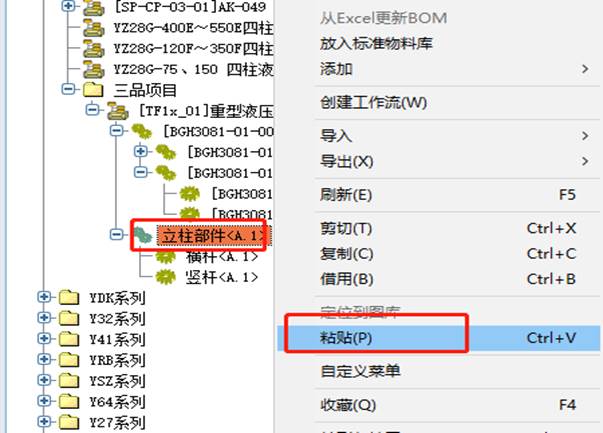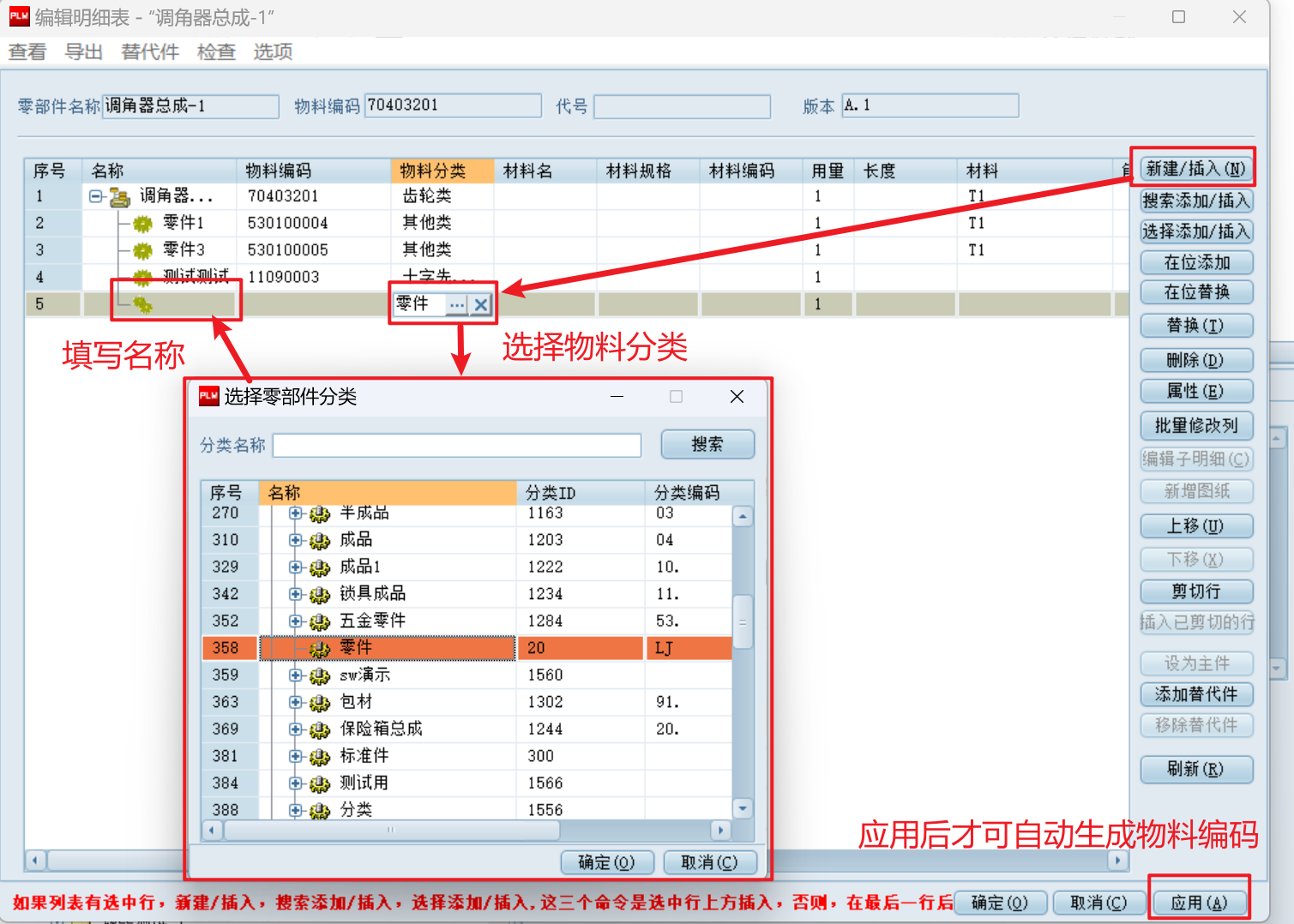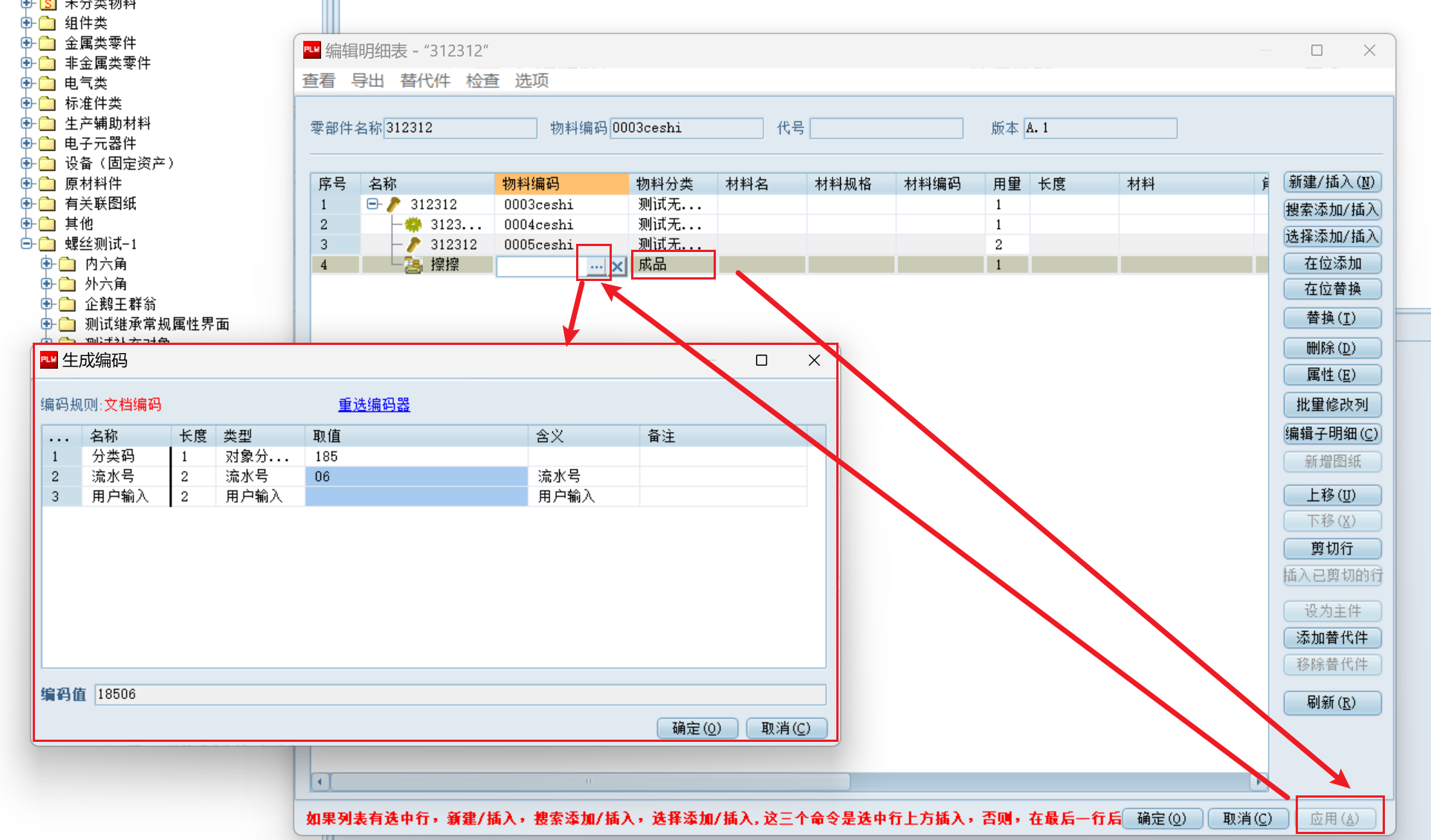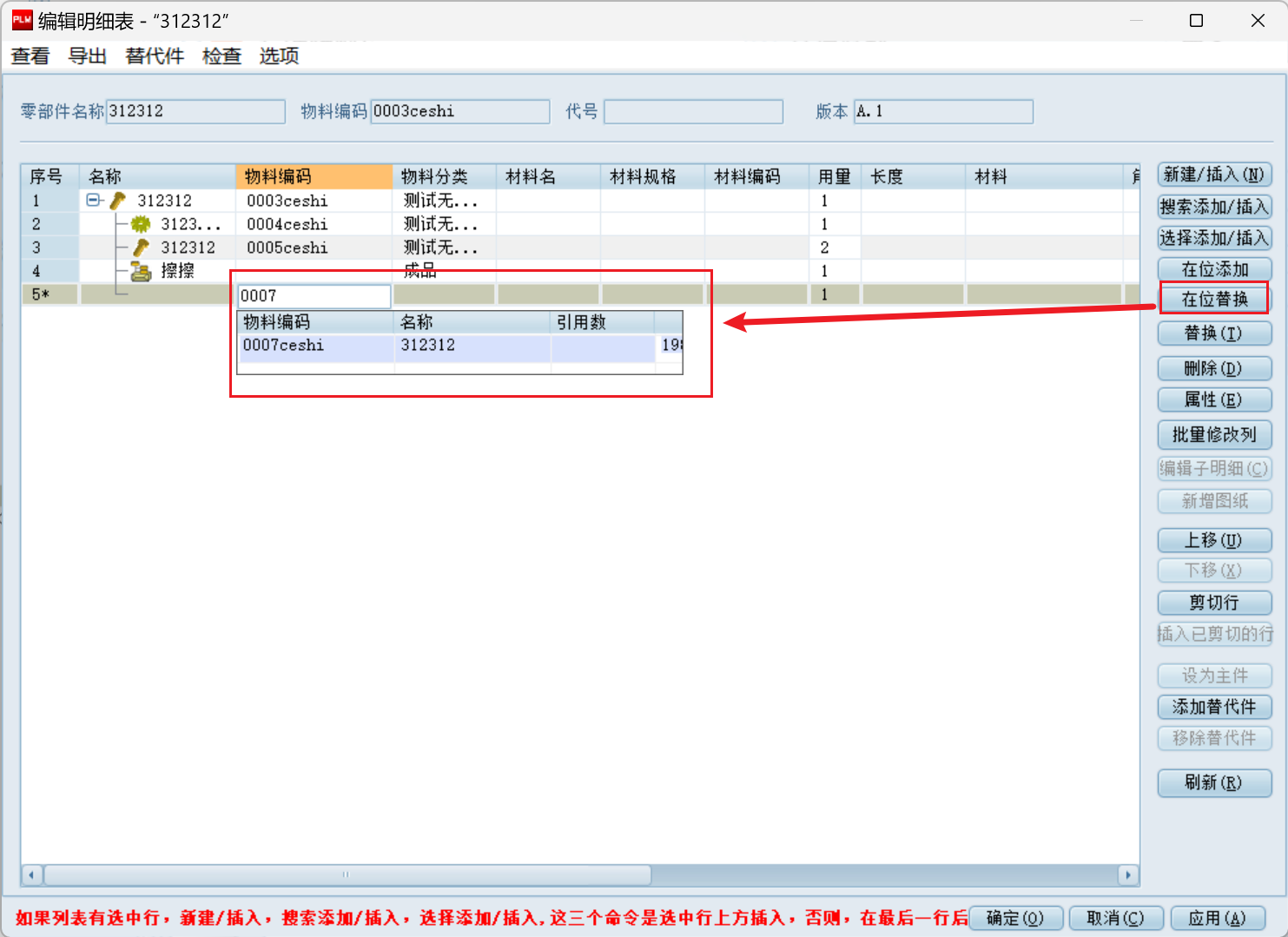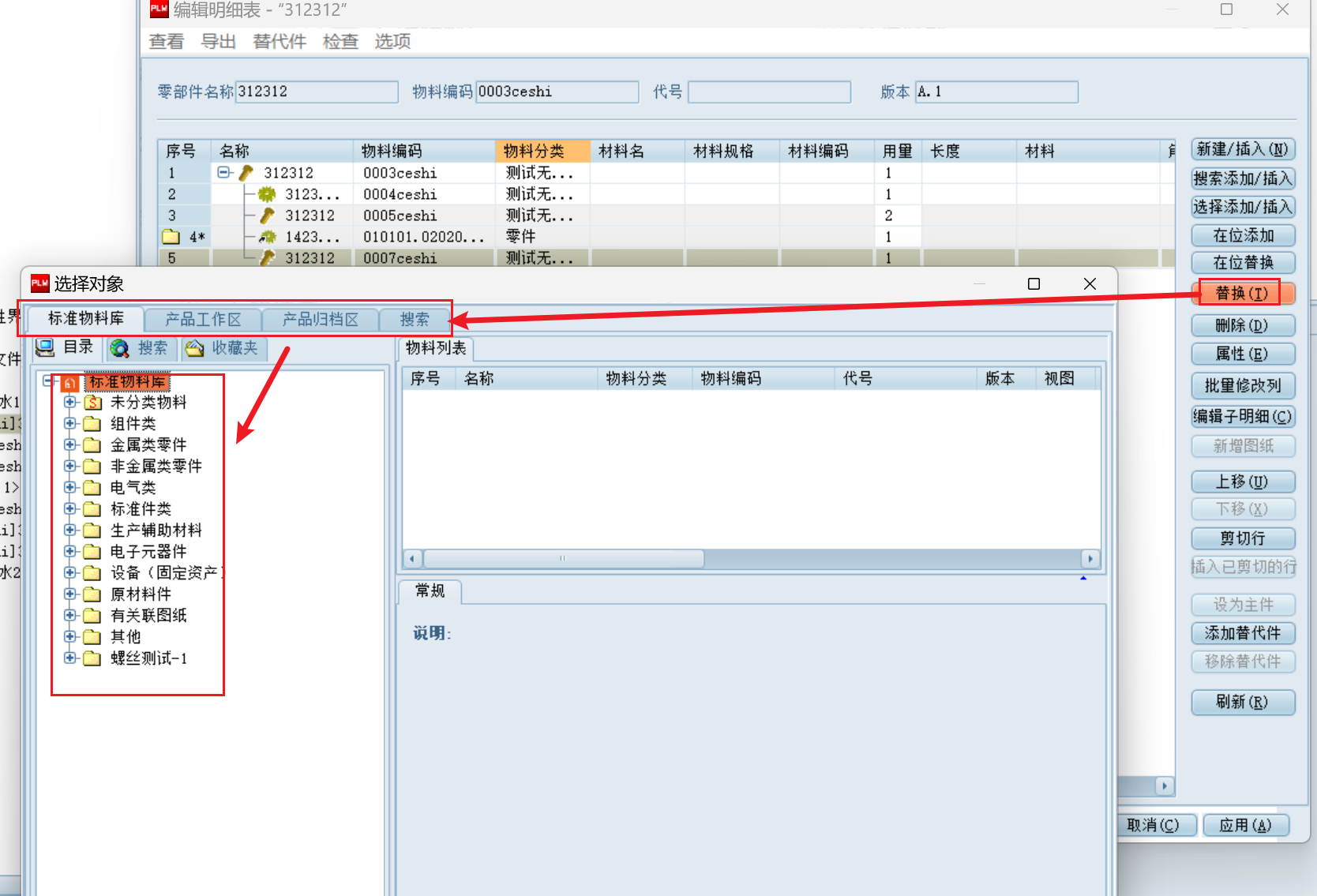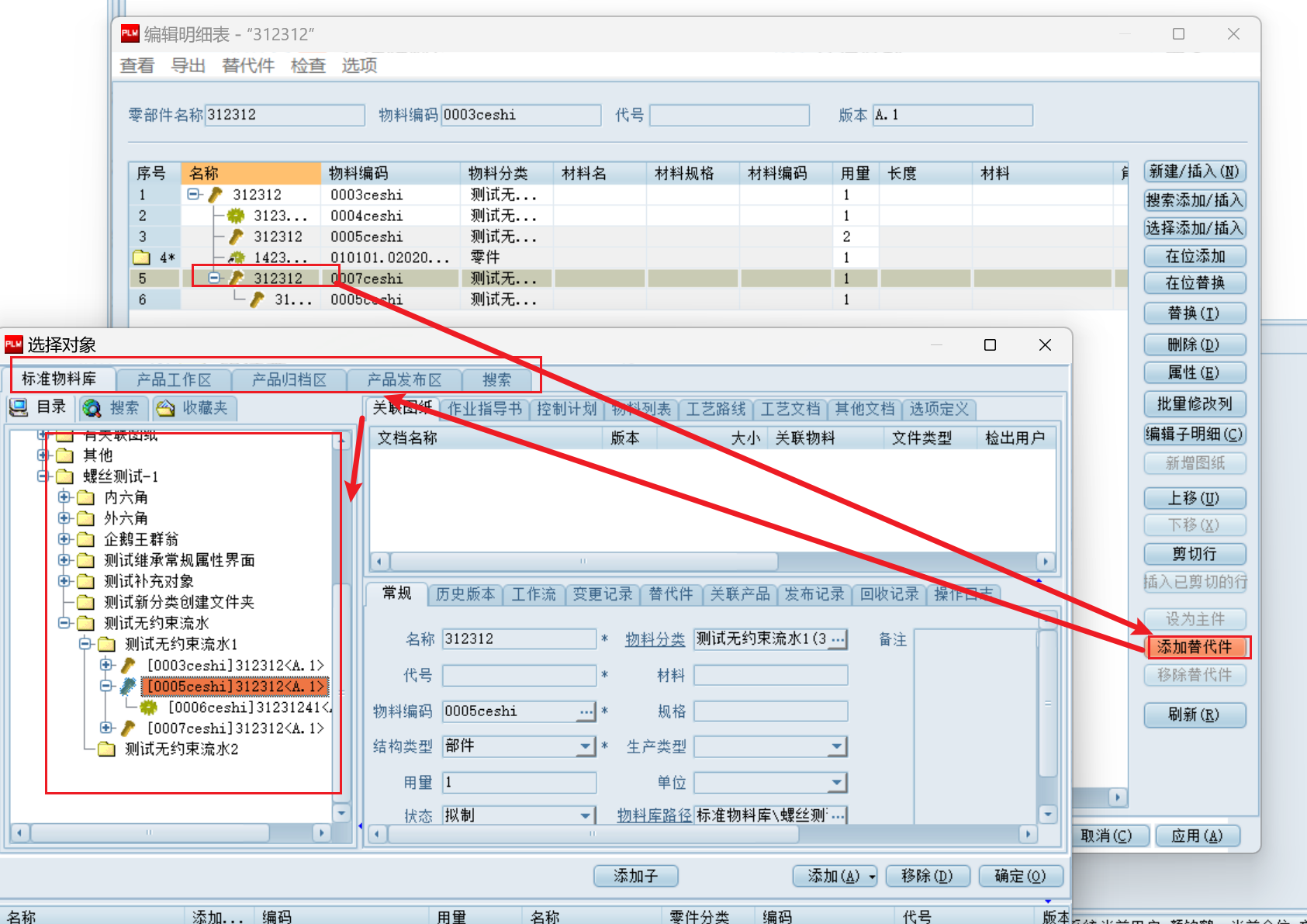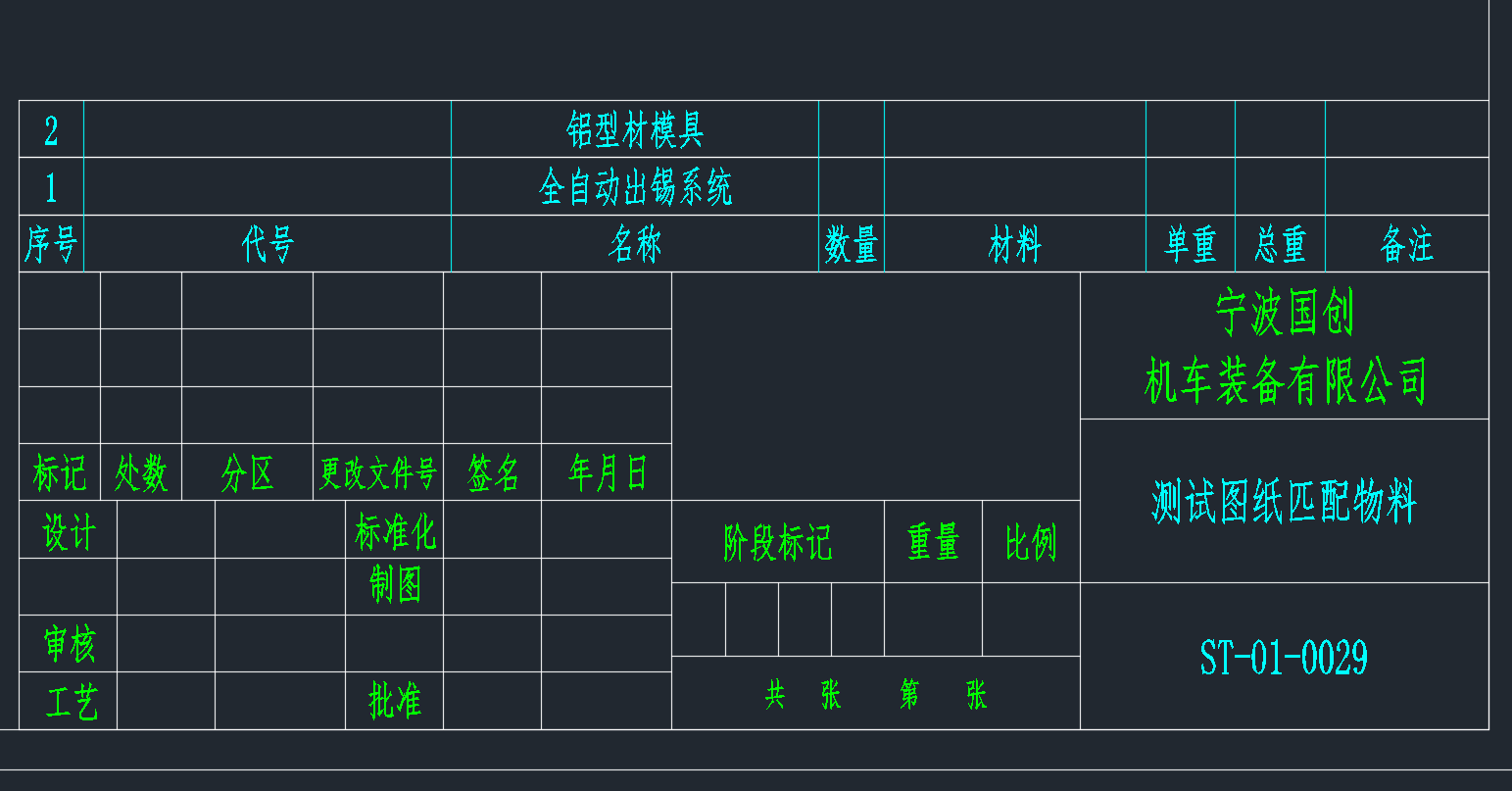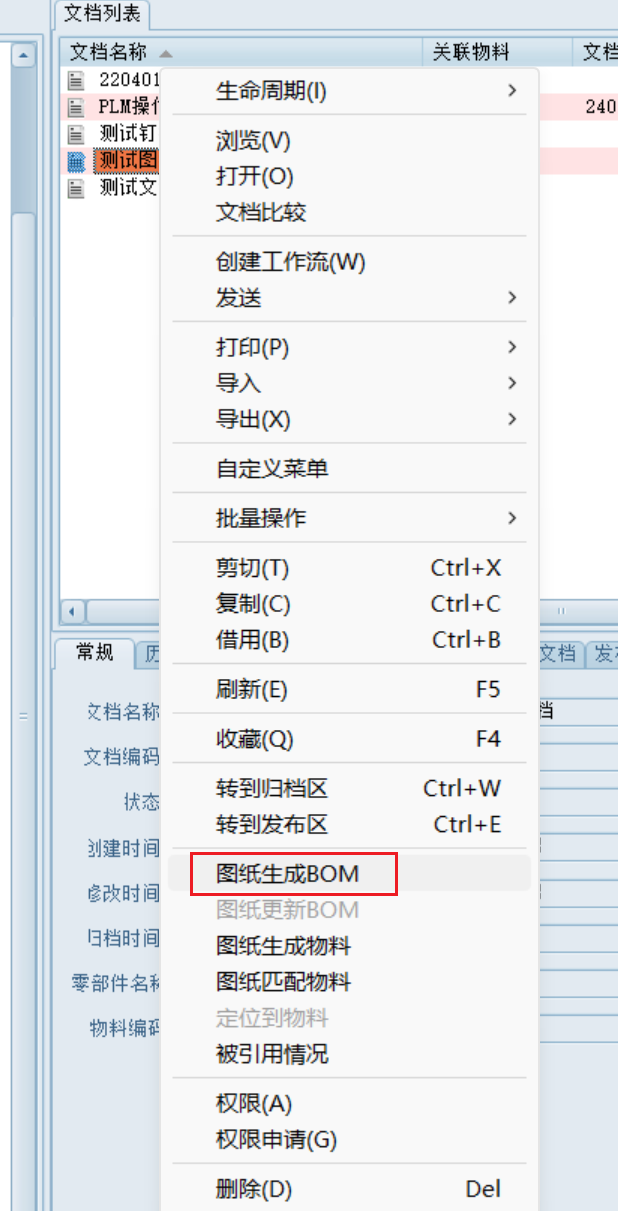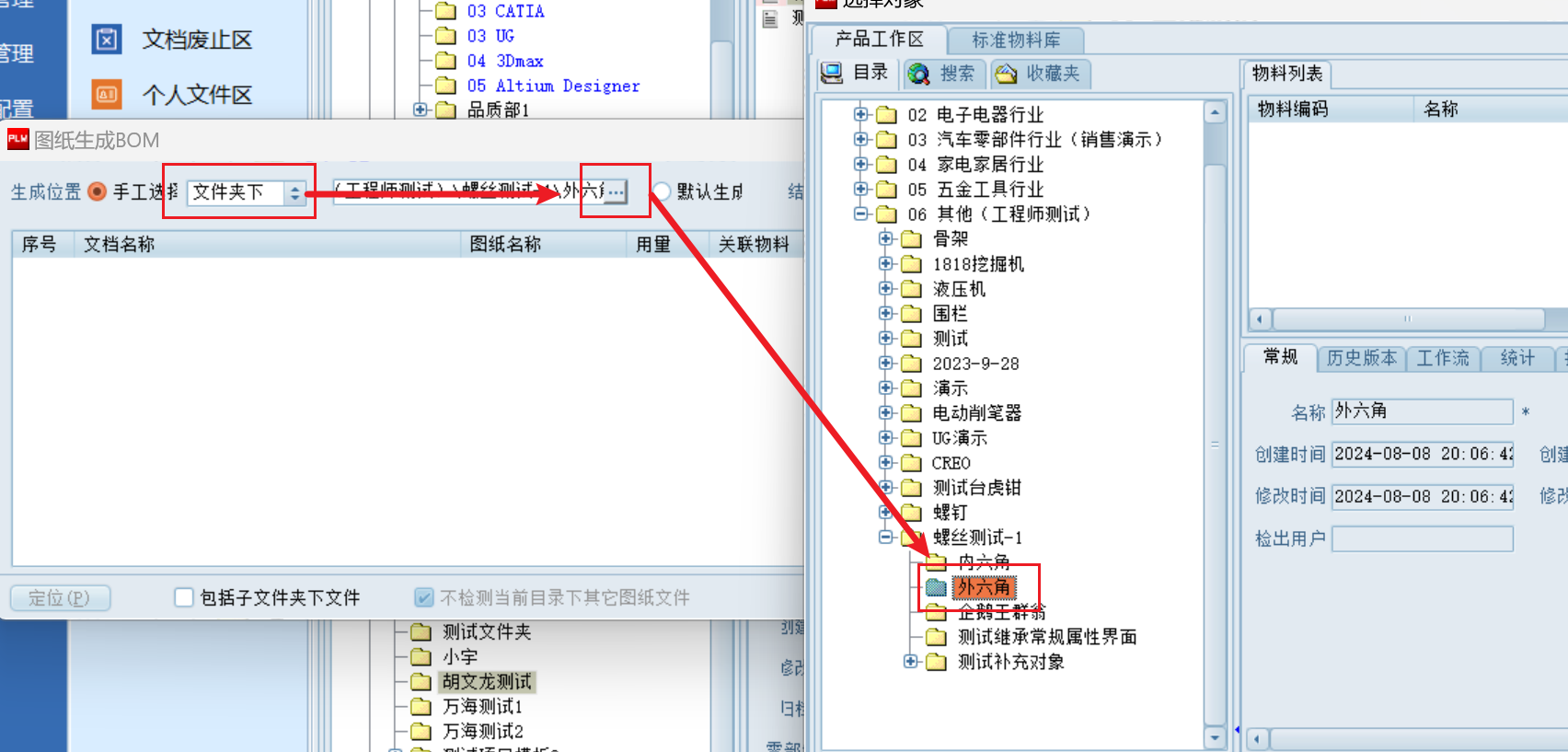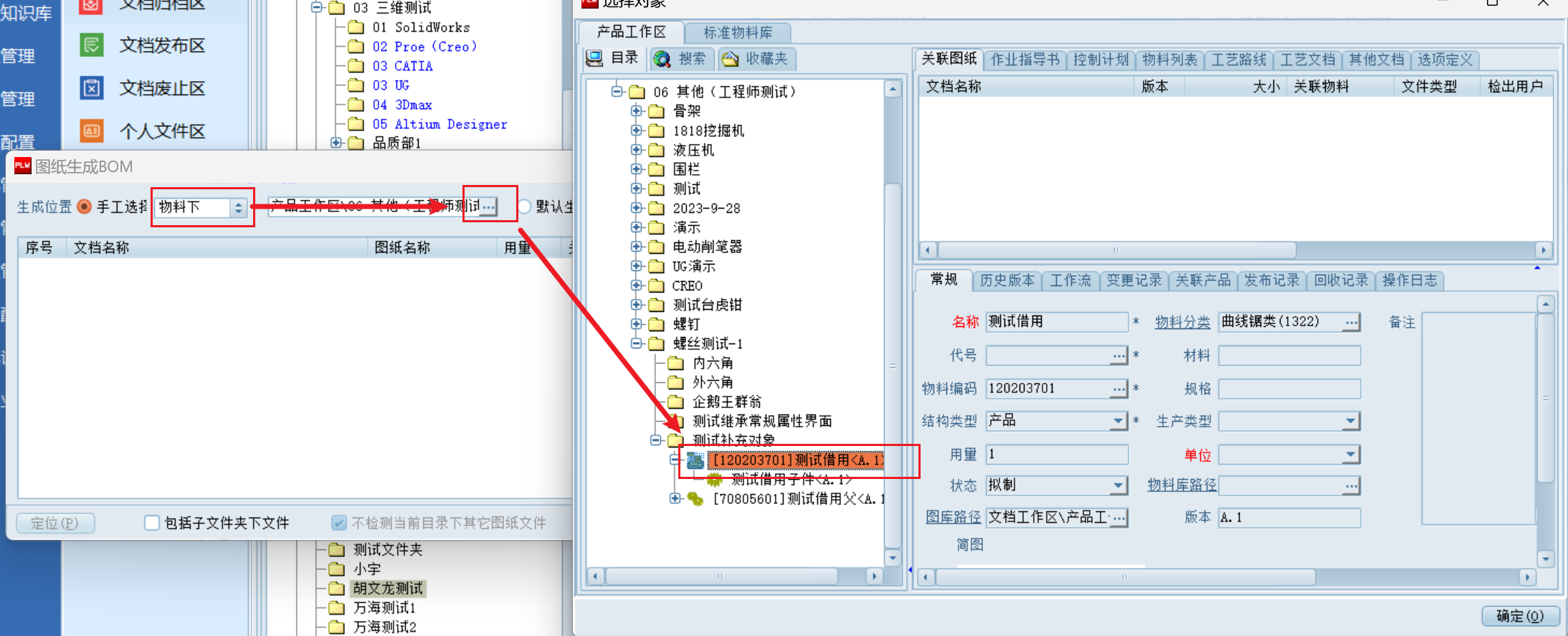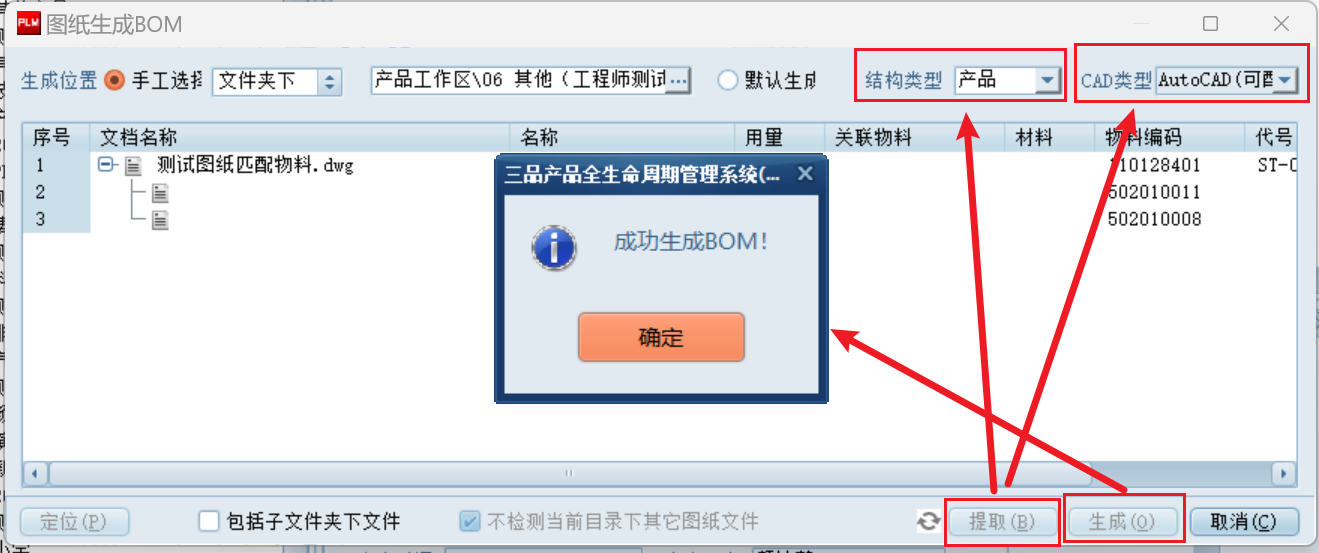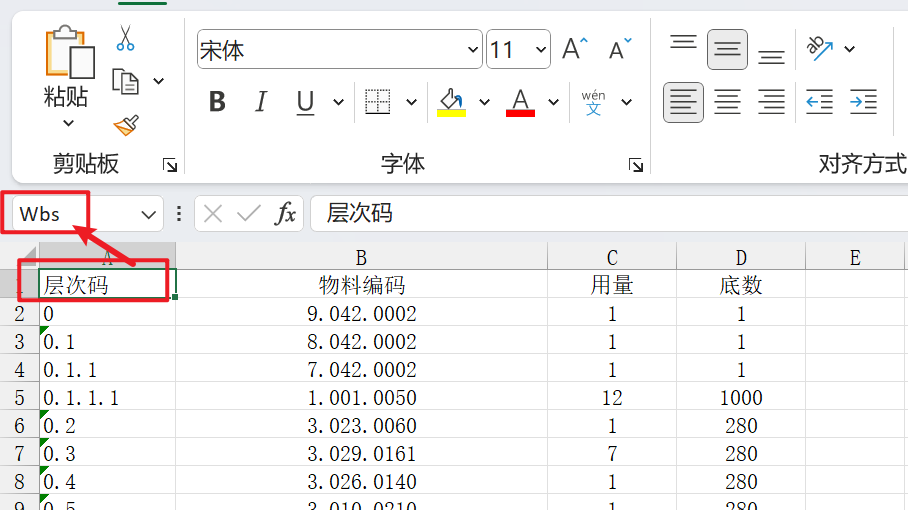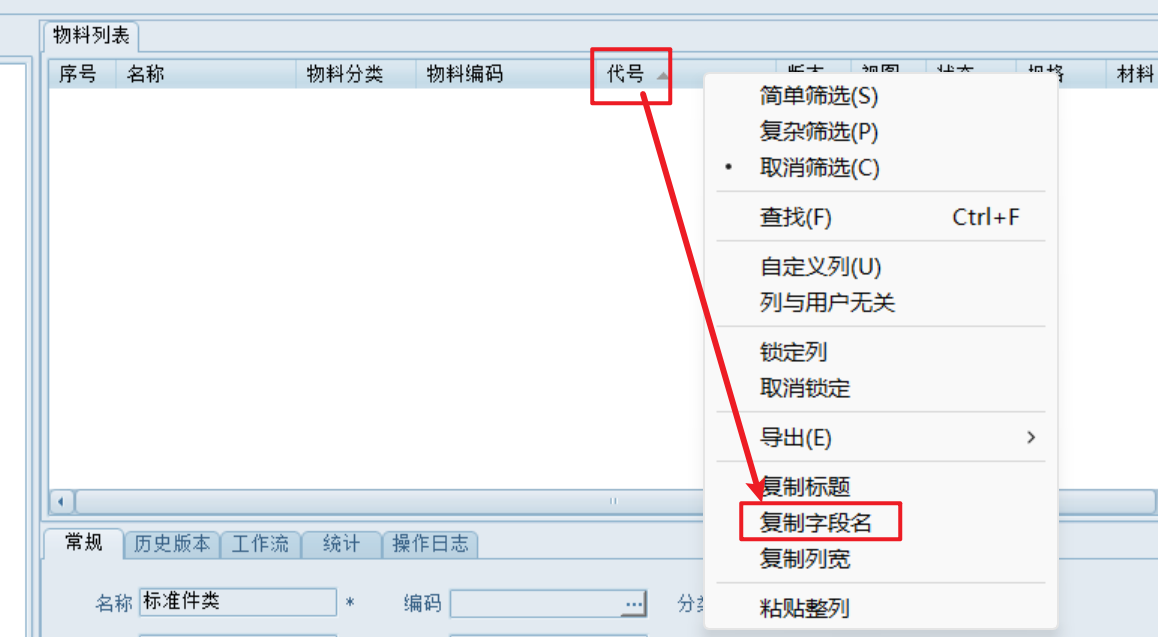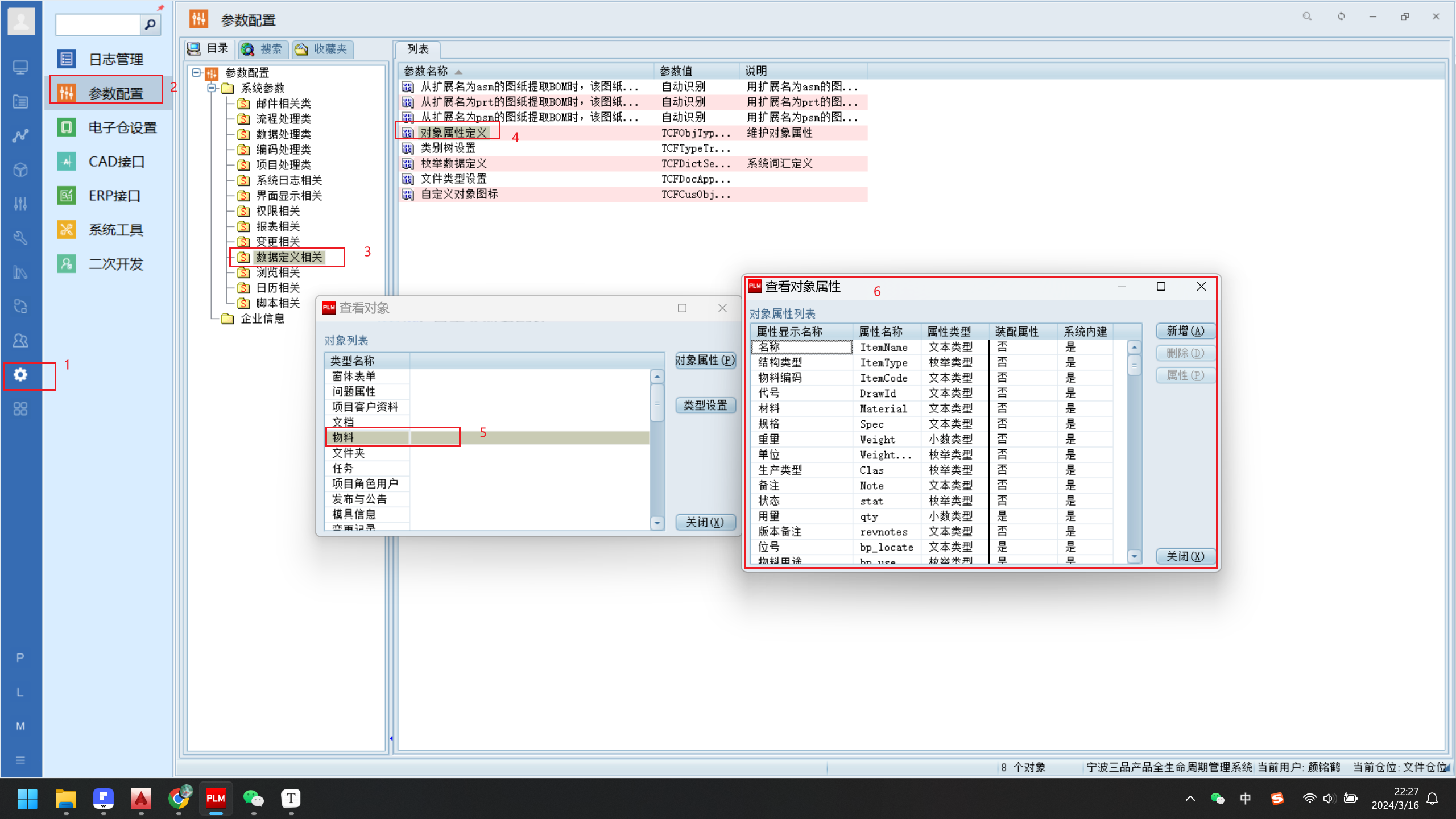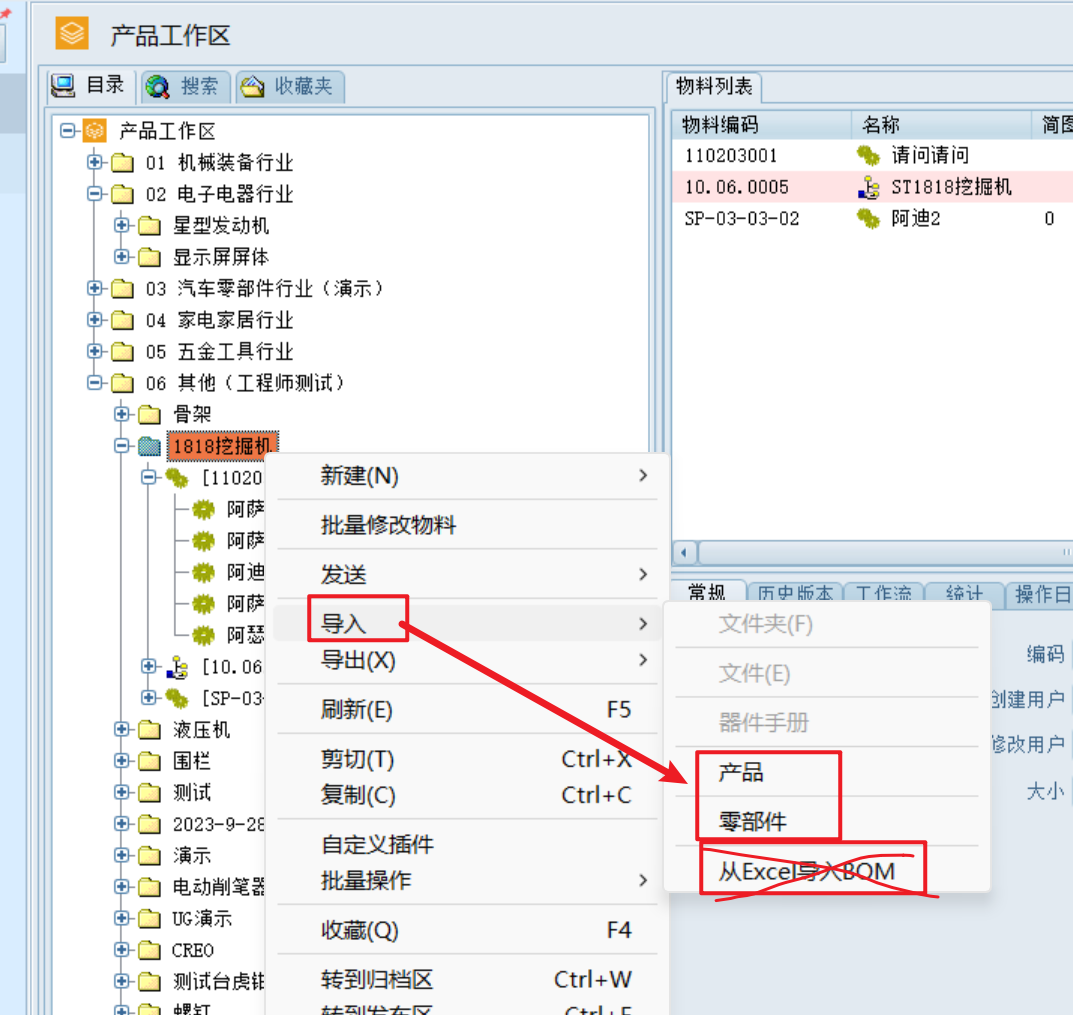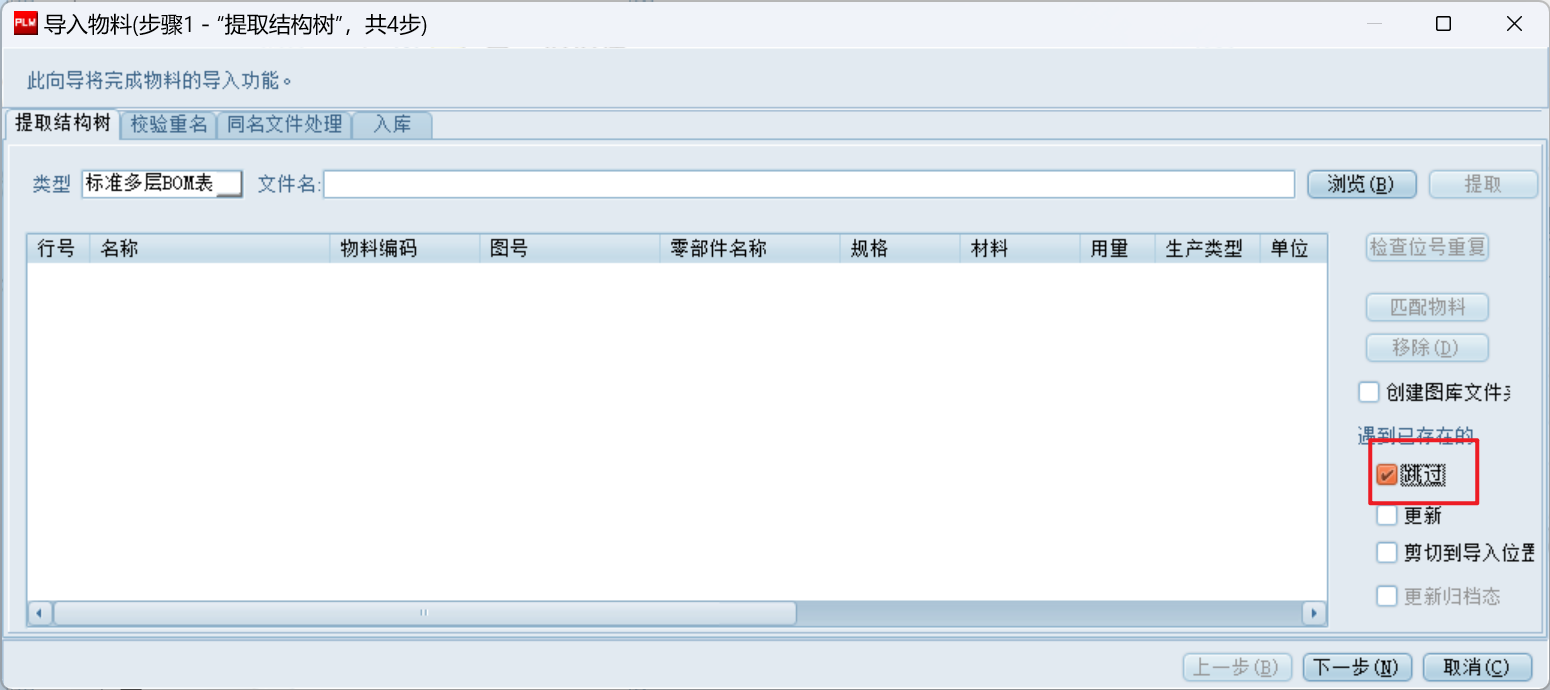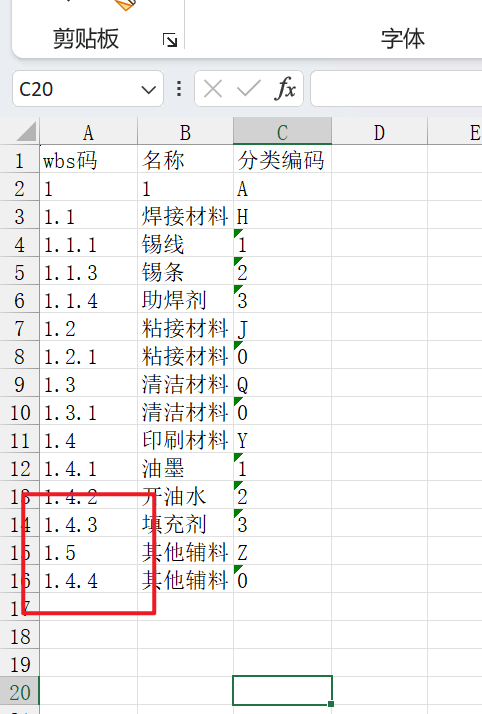7.7 KiB
介绍
在三品PLM当中 BOM 以 DBOM 即设计BOM为主,在三品PLM当中搭建BOM分有四种方式
直接搭建(不推荐)
直接搭建指的是在产品工作区或者标准物料库通过直接 创建 或 借用 的方式对物料搭建出相应的BOM结构
选择父物料对其右键,直接选择 新建,创建出对应的子物料
==注意:直接在物料下新建子物料,该子物料不会将原件置于对应的分类文件夹之下==,通过 把零部件放入标准物料库 操作可以将其归纳到对应分类文件夹中
如果子物料已经存在于系统当中,可以对子物料进行 借用
然后对父物料右键,选择 粘贴 即可
目标物料下将生成被借用物料的借用件
编辑明细表搭建
编辑明细表搭建指的是在产品工作区或者标准物料库通过 编辑明细表 的方式对物料搭建出相应的BOM结构
选择父物料对其右键,直接选择 编辑明细表
在 编辑明细表 界面可以编辑当前物料的所有子物料
-
新建/插入
-
搜索添加/插入
-
选择添加/插入
-
在位添加
-
在位替换
-
替换
-
添加替代件
注:添加 即为 借用,新建 即为新增物料,与 直接搭建 存在相同问题,即新建的物料不在对应的分类文件夹下
图纸生成BOM
图纸生成BOM 功能仅限于图纸(不限二维、三维)使用,需要在图纸中维护图纸的 名称、物料编码、子物料 等属性
将图纸导入到PLM系统后,对图纸右键可选择 图纸生成BOM 选项
在弹出的图纸生成BOM窗体中,可选择该BOM要生成的位置
-
手工选择
-
默认生成(无论结构类型如何,都会生成到产品工作区,与图纸的目录结构对应)
选择位置后,点击 提取 即可获取到图纸中的BOM结构,并由PLM自行判断CAD类型,可根据需要决定该BOM父物料的 结构类型。BOM结构提取到后,点击 生成 即可在对应位置上生成出BOM,并完成图纸与物料的匹配(系统中没有的物料会在BOM生成时自动创建出来)
相关参数
建议使用 图纸生成BOM 、 图纸更新BOM 功能前,将 图纸在生成BOM时,不检测当前目录下其他图纸文件 参数勾选上
从Excel导入BOM
BOM导入模板制作
从 Excel 导入 BOM,需要使用到 批量bom导入 模板
需要注意的是,Excel 模板要求对标题栏的名称做定义,即物料编码一栏的名称是 ItemCode,物料名称一栏的名称是 ItemName,层次码一栏的名称是 Wbs
==注意:层次码必须在第一列!==
若有其他信息需要一并导入,可根据需要自行调整 Excel 模板,加入其他要导入的属性,将 字段名 设置为 Excel 单元格的名称即可,操作如下
字段名可对PLM系统中的列右键,通过 复制字段名 取得
也可在 ==系统设置 → 参数配置 → 系统参数 → 数据定义相关 → 对象属性定义 → 物料== 中查询
导入操作
在 产品工作区 对文件夹右键选择 导入,选择 产品 或 零部件 都可,==不要选择 从Excel导入BOM==
在导入选项中选择 标准多层BOM(重点在于导入BOM需要选择类型为:标准多层BOM)
点击 浏览 选择编辑好的BOM表,点击 提取 后下方就会显示提取出来的零部件结构,用户确认后即可点击 导入 按钮进行导入
补充说明
- BOM表中的所有物料,通常情况下,要求都存在于PLM中
- 如果不在,建议先把物料加入到PLM中再导BOM,不建议在BOM导入模板中添加 分类字段
- 如果BOM导入模板中一定要含 分类字段,则要求每一行都必须写上对应的值,不可为空
- 导入BOM时,由于物料都存在于PLM中,故而勾选 跳过 或 更新
- 跳过:对于有BOM的物料,会直接跳过,连带用量等装配BOM都会跳过
- 更新:对于有BOM的物料,会更新整个BOM表,所有未归档的物料,其属性都会被更新至于BOM表相同(如果BOM表中某一属性字段为空,而PLM系统中该属性字段中有值,在更新后,原有的数值会被更新成空白)
层次码(wbs)说明
系统的层次码(wbs)是允许 跳层 的,即2.1之后接2.3是可以顺利导入的
但是不允许 续接,即2.2之后接3,3之后再接2.3是不能导入2.3的